httpd ir apache tīmekļa serveris Red Hat bāzētos distros, savukārt Debian distros to sauc par apache. Tas ir atkarīgs no izmantotās OS. Piemēram, RHEL 6.2, to sauc par httpd, un iekšā Ubuntu, to sauc par apache2.
Fedora Linux pakotne httpd nodrošina tīmekļa servera Apache lietojumprogrammu.
Ko mēs segsim
Šajā apmācībā mēs redzēsim, kā instalēt Apache tīmekļa serveri no avota faila, kā arī no Fedora krātuves.
Vispirms ieteicams izlasīt šo ziņu un pēc tam to pielietot savā sistēmā. Tas nodrošinās, ka esat pareizi konfigurējis apache tīmekļa serveri.
Priekšnoteikumi
- Instalēta Fedora operētājsistēma
- Lietotāja konts ar root piekļuvi
- Interneta savienojums, lai lejupielādētu dažādus failus.
1. metode. Instalēšana tiek veikta no avota koda
1. solis. Atveriet tīmekļa pārlūkprogrammu un dodieties uz apache lejupielādes lapu. Šajā rakstā ir pieejama jaunākā un stabilākā versija, kas pieejama vietnei Apache HTTP serveris (httpd) ir 2.4.46. Lejupielādējiet failu, kā parādīts zemāk:
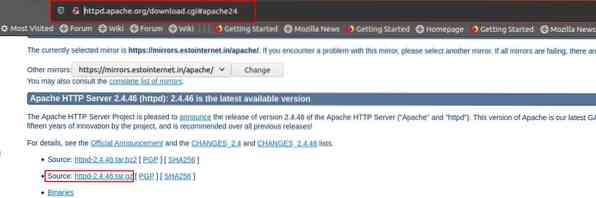
Vēl viens veids, kā iegūt failu, ir komanda wget. Atveriet termināli un palaidiet šādu komandu:
# wget https: // spoguļi.estointernet.mapē / apache // httpd / httpd-2.4.46.darva.gzTas parādīts zemāk:
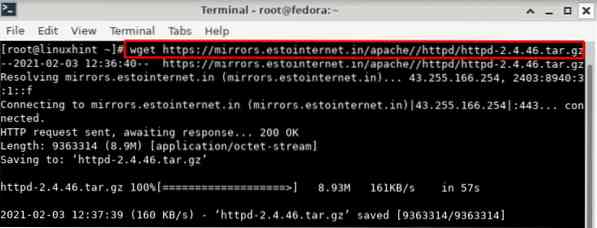
Avota koda izmantošanas priekšrocība ir tā, ka jūs vienmēr saņemat jaunāko pieejamo programmatūras versiju.
2. solis. Kad esam ieguvuši avota failu, mēs varam sākt ar komandām “gzip” un “tar”, lai izvilktu failu. Precīzs faila nosaukums ir atkarīgs no lejupielādētās pieejamās versijas. Mūsu gadījumā tā ir httpd-2.4.46.darva.gz.
# gzip -d httpd-2.4.46.darva.gz

Pēc iepriekš minētās komandas palaišanas jūs varat redzēt izvilkto mapi šeit:
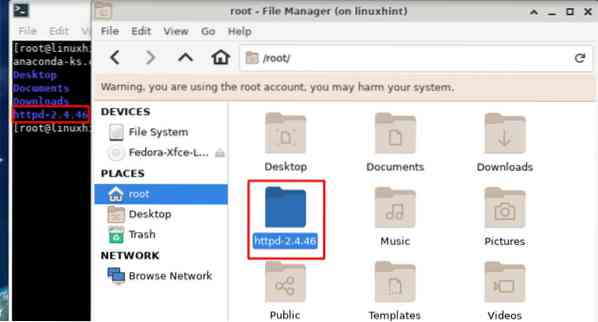
3. solis. Tagad dodieties uz izvilkto direktoriju ar komandu:
# cd httpd-2.4.464. solis. Mums tagad ir jāpalaiž konfigurēt skripts, lai konfigurētu apache. Tas ir pieejams apache saknes direktorijā, t.e., pašreizējo direktoriju. Bet pirms šī skripta palaišanas pārliecinieties, kur vēlaties instalēt apache.
Apache serveri var instalēt noklusējuma vietā. Lai to izdarītu, skripts ir jāpalaiž vienkārši:
# ./ konfigurētJa vēlaties instalēt apache direktorijā, kas nav noklusējums, izmantojiet šādu sintaksi:
# ./ configure --prefix = / path / of / installation'-Prefix =' iekšpusē ievadiet instalēšanas ceļu. Mūsu gadījumā mēs instalēsim apache / opt / httpd direktorijā. Lai to izdarītu, izpildiet tālāk sniegtos norādījumus:
1. Izveidojiet direktoriju iekšpusē / opt, kā parādīts zemāk:
# mkdir / opt / httpd2. Palaidiet skriptu, kā parādīts zemāk:
# ./ configure --prefix = / opt / httpdKonfigurēšanas skripts prasīs kādu laiku, lai palaistu un pārbaudītu sistēmas funkcijas. Tas arī sagatavos Makefiles apkopot apache tīmekļa serveri.
Piezīme par vairākām kļūdām, palaižot ./ configure skripts:
1. Var tikt parādīta šāda kļūda “configure: error: APR not found”:
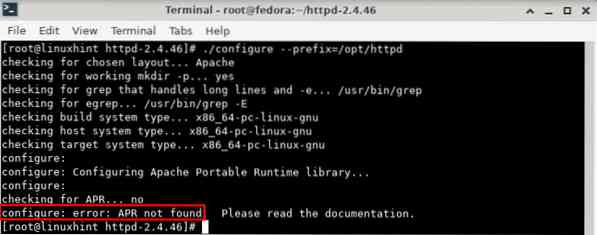
Lai novērstu šo kļūdu, lejupielādējiet apr- *.darva.gz no šejienes.
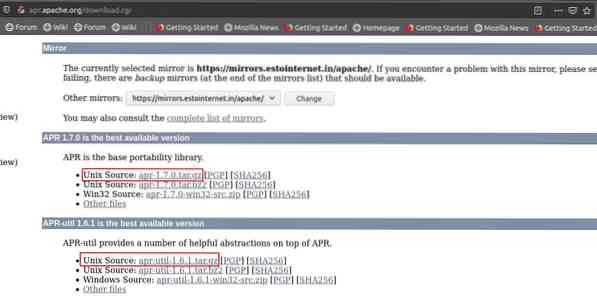
Tagad izvelciet šo direktoriju direktorijā 'srclib', kas ir pieejams apache httpd izplatīšanas mapē. Lai izgūtu failu, izmantojiet komandu:
# tar xvf apr-util-1.6.1.darva.gz# tar xvf apr-1.7.0.darva.gz
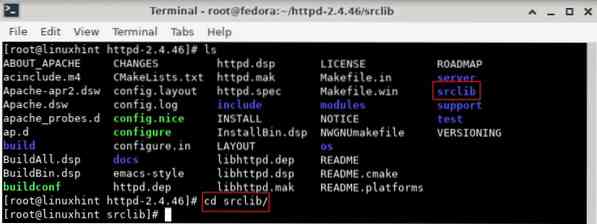
Tagad pārdēvējiet šos failus, noņemot versijas numuru, kā šeit:
# mv apr-util-1.6.1. apr-util# mv apr-1.7.0 apr
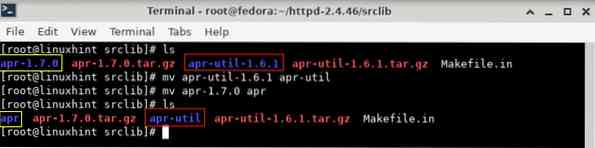
2. Ja kļūda ir “configure: error: pcre-config libpcre nav atrasta.Tad jums vienkārši jāinstalē PCRE attīstības pakete, kā parādīts zemāk:
# dnf instalējiet pcre-devel -yTagad turpiniet palaist konfigurēšanas skriptu tāpat kā iepriekš. Visbeidzot, tas izdrukātu kopsavilkumu, kā parādīts šeit:
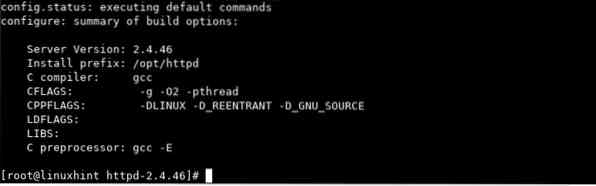
5. solis. Lai izveidotu vairākus Apache tīmekļa servera komponentus, izmantojiet šādu komandu:
# veidotLai palaistu šo komandu, var būt nepieciešams daudz laika, jo tā apkopos bāzes konfigurāciju. Tas lielā mērā ir atkarīgs no sistēmas aparatūras un arī no iespējotajiem moduļiem.
Ja tiek parādīta tāda kļūda kā “fatāla kļūda: expat.h: Nav šāda faila vai direktorija ”, jums šeit būs jālejupielādē emigrants. Tagad izvelciet failu kādā direktorijā. Iegūšanai mēs izmantojam / opt / httpd.
# tar xvjf emigrants-2.2.10.darva.bz2 -C / opt / httpdTagad dodieties uz izvilkto direktoriju un pa vienam palaidiet šādu komandu, lai konfigurētu expat:
# cd / opt / httpd / expat-2.2.10# ./ konfigurēt
# veidot
# veikt instalēšanu
Tagad atkal palaidiet konfigurēšanas skriptu, norādot emigrantu instalēšanas ceļu:
# ./ configure --prefix = / opt / httpd --with-expat = / opt / httpd / expat-2.2.15. solis. Kad komanda make ir pabeigta, mēs esam gatavi instalēt paketes. Palaidiet komandu:
# veikt instalēšanu6. solis. Lai pielāgotu savu apache serveri, izmantojiet httpd.conf fails, kas atrodas iekšpusē:
# nano PREFIX / conf / httpd.konfKur PREFIX ir apache instalēšanas ceļš. Mūsu gadījumā tas ir / opt / httpd /, tāpēc mēs izmantojam:
# nano / opt / httpd / conf / httpd.konfŠajā failā nomainiet direktīvu ServerName uz savas sistēmas IP adresi.
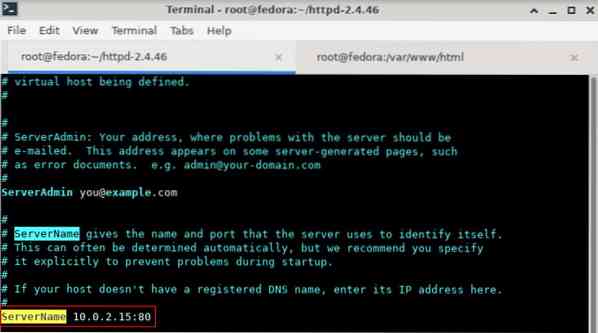
7. solis. Tagad apache ir gatavs lietošanai; mums tikai jāsāk pakalpojums no direktorija, kurā tas ir instalēts. Par e.g., ja apache esat instalējis / opt / httpd, palaidiet komandu:
# / opt / httpd / bin / apachectl -k sākums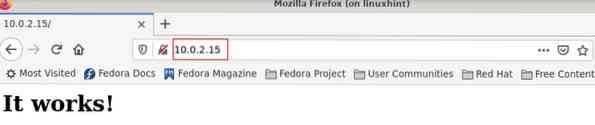
2. metode. Instalēšana no Fedora krātuves
Apache httpd instalēšana no Fedora krātuves ir diezgan vienkārša; vienkārši rīkojieties šādi:
1. solis. Atveriet termināli (ctrl + alt + f2) ar root lietotāju vai vismaz ar galvenā lietotāja privilēģijām.
2. solis. Tagad izmantojiet šo komandu, lai instalētu apache:
# dnf instalējiet httpd3. solis. Sāciet un pārbaudiet apache pakalpojuma statusu ar komandu:
# systemctl sākt httpd.apkalpošana# systemctl statuss httpd.apkalpošana
Tam vajadzētu parādīt darbības statusu
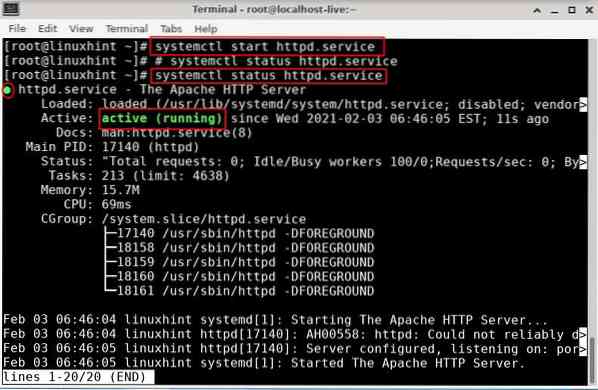
4. solis. Atveriet tīmekļa pārlūkprogrammu un ievadiet sistēmas IP. Tajā tiktu parādīta šāda lapa:
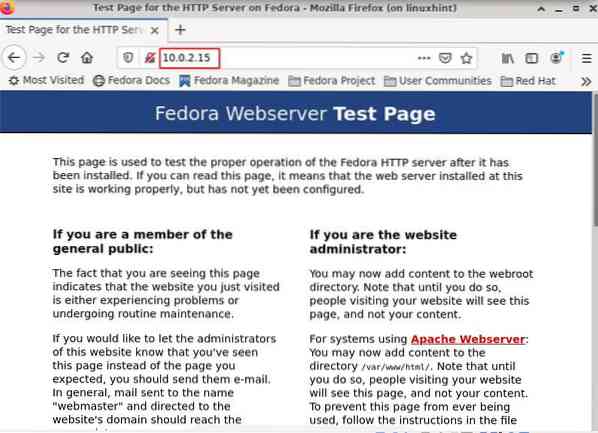
Secinājums
Apsveicam! Jūs esat veiksmīgi konfigurējis Apache tīmekļa serveri. Šajā ceļvedī mēs esam iemācījušies, kā instalēt apache no avota faila un Fedora repozitorija.
 Phenquestions
Phenquestions


